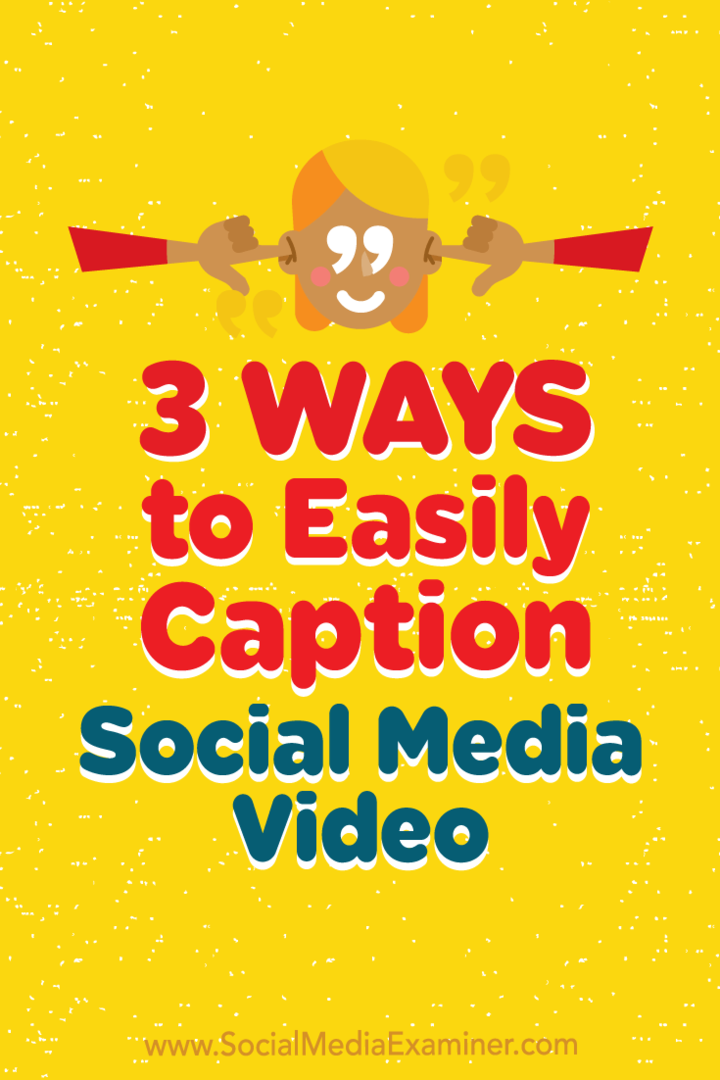3 modi per sottotitolare facilmente i video sui social media: Social Media Examiner
Video Sui Social Media Strumenti Di Social Media / / September 24, 2020

Preoccupato che la maggior parte delle persone visualizzi il tuo video sui social media con l'audio disattivato?
Cerchi modi rapidi ed efficienti per produrre video con sottotitoli?
In questo articolo, lo farai scopri tre modi per sottotitolare automaticamente i video dei social media.

# 1: usa i titoli live per sottotitolare le clip Apple
Hai bisogno di un modo più rapido per creare i sottotitoli per un video? Mela Clip è ora disponibile e una delle sue caratteristiche principali è la possibilità di creare titoli live o didascalie in tempo reale. Inoltre, il il layout video quadrato è l'ideale per la pubblicazione su Facebook e Instagram.
Pronto per iniziare?
Primo, scarica l'app dal file App Store sul tuo smartphone iOS e aprilo.
Tocca la freccia in basso nell'angolo in alto a sinistra e seleziona il menu a discesa Nuovo video quello è rivelato.

Adesso, seleziona Video dalle tre opzioni multimediali e tocca il fumetto per abilitare i sottotitoli.
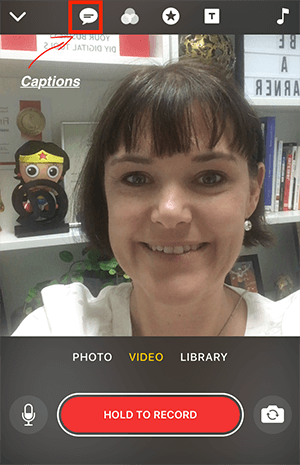
Avrai tre stili di sottotitoli animati tra cui scegliere, oltre a un'opzione per Nessuno. Seleziona il tipo di didascalia che desideri e preparati disco. Le didascalie apparire in tempo reale con la tua voce.
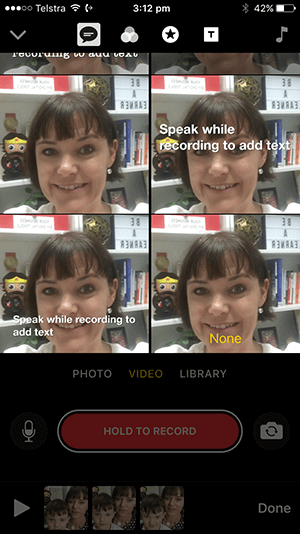
Non sei pronto per la fotocamera? C'è anche un'opzione per selezionare una schermata impostata e poi registra audio solo con didascalie. Questo è fantastico se sei timido con la videocamera ma desideri un video efficace per trasmettere il tuo messaggio con i sottotitoli.
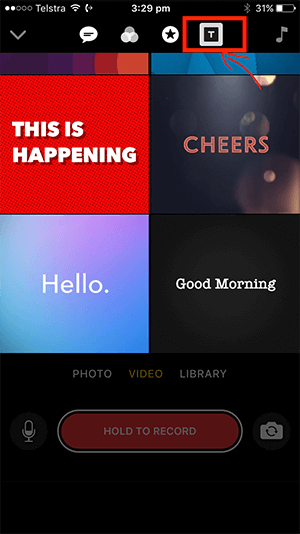
Suggerimento professionale: Per ottenere il massimo da questa app, avere una breve sceneggiatura pronta e poi registra il tuo video scena per scena. Le scene saranno collegate insieme per formare il tuo video.
# 2: genera sottotitoli automatici tramite la libreria video di Facebook
Sapevi che puoi facilmente aggiungere didascalie alle tue pubblicazioni Video di Facebook (Compreso Video live di Facebook), così come i tuoi video inediti? L'aggiunta di sottotitoli prima che il tuo video venga pubblicato significa che sono correttamente sottotitolati quando vengono pubblicati.
Per iniziare, seleziona la scheda Video dal menu a sinistra della tua pagina Facebook, quindi fare clic sul pulsante Libreria video.
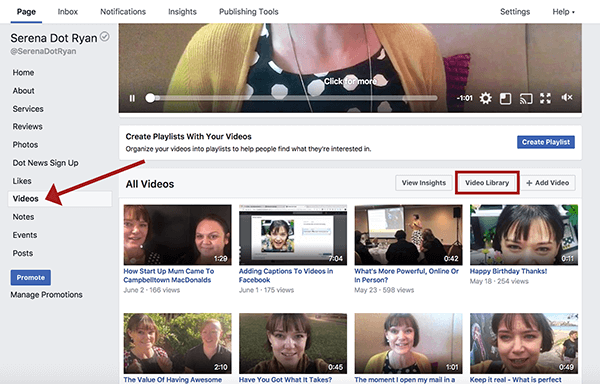
All'interno della libreria video, puoi vedere i tuoi video pubblicati e non pubblicati. I video non pubblicati sono contrassegnati da un punto giallo e i video pubblicati da un punto verde.
Ottieni formazione sul marketing di YouTube - Online!

Vuoi migliorare il tuo coinvolgimento e le tue vendite con YouTube? Quindi unisciti al più grande e migliore raduno di esperti di marketing di YouTube mentre condividono le loro strategie comprovate. Riceverai istruzioni dettagliate in tempo reale incentrate su Strategia di YouTube, creazione di video e annunci di YouTube. Diventa l'eroe del marketing di YouTube per la tua azienda e i tuoi clienti mentre implementi strategie che ottengono risultati comprovati. Questo è un evento di formazione online dal vivo dei tuoi amici su Social Media Examiner.
CLICCA QUI PER I DETTAGLI - I SALDI FINISCONO IL 22 SETTEMBRE!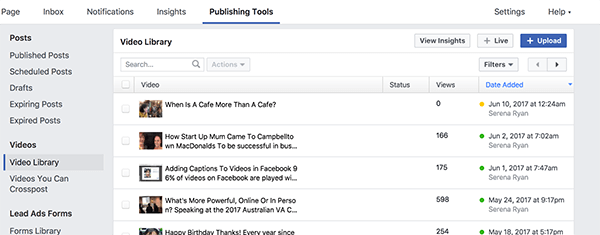
Da questo elenco, seleziona il video a cui desideri aggiungere i sottotitoli. Quando il video si apre nella finestra del lettore, fare clic sul pulsante Modifica e quindi sulla scheda Sottotitoli. Semplicemente fare clic sul pulsante Genera per genera automaticamente didascalie.
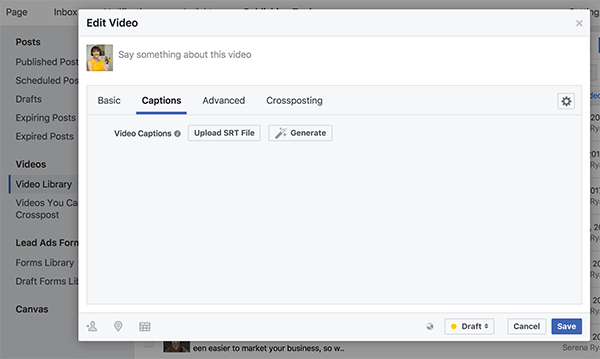
Dopo la generazione dei sottotitoli, vedrai il tuo video suddiviso in segmenti a tempo con i sottotitoli corrispondenti.
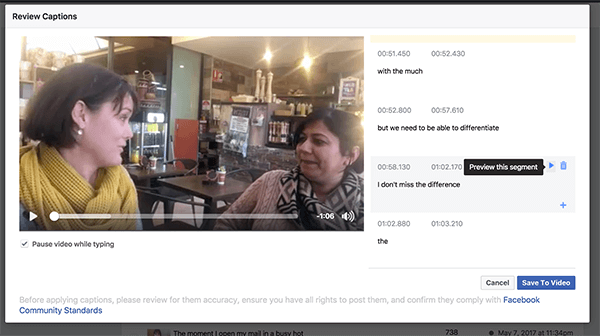
Dato che le didascalie vengono generate automaticamente, potrebbero non essere accurate al 100%. È una buona idea riprodurre ogni segmento individualmente e modificare le didascalie se necessario.
Assicurati che la casella Metti in pausa il video durante la digitazione sia selezionata; questo rende molto facile riprodurre solo la parte del clip che stai modificando, trascrivendo ciò che senti. Per modificare qualsiasi didascalia, seleziona il testo della didascalia generata automaticamente e digita il testo corretto.
Suggerimento professionale: Indossare le cuffie ti aiuterà concentrati mentre modifichi le didascalie.
# 3: Abilita i sottotitoli per i video di YouTube tramite Gestione video
YouTube ha anche un file didascalie automatiche opzione. Per sfruttare questa funzionalità, carica il tuo video sul tuo canale YouTube, poi vai a Gestione video.
Passa al video a cui desideri aggiungere i sottotitoli, e fare clic sulla freccia accanto al nome del video a rivelare un menu a discesa. Fare clic sul pulsante Sottotitoli / CC.
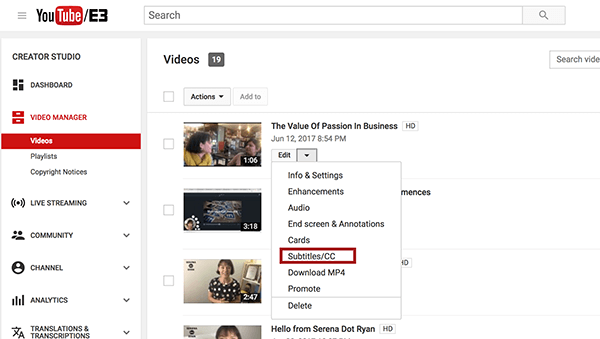
Dovresti quindi vedere il file della lingua con un pulsante verde brillante accanto ad esso; I sottotitoli in inglese sono la scelta predefinita.
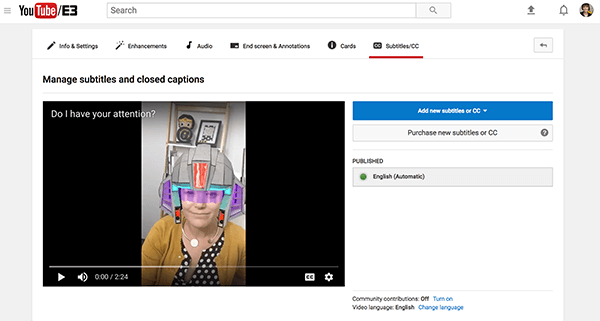
Ancora una volta, queste didascalie sono state generate automaticamente, quindi assicurati di controllarle per verificarne l'accuratezza.
Per rivedere le didascalie e modificali, fare clic sul file dei sottotitoli della lingua e poi fare clic sul pulsante Modifica in alto a destra nella colonna della didascalia.
Come con il processo di Facebook, seleziona la casella Pausa video durante la digitazione, poi riproduci il video. Fare clic su un singolo segmento di didascalia per suonare ogni pezzo e rivedere la didascalia.
Quando sei soddisfatto del didascalie, fare clic su Salva.
Conclusione
L'aggiunta di sottotitoli ai tuoi video non è solo importante, è essenziale. Su Facebook, ad esempio, L'85% dei video viene riprodotto senza audio.
Il miglior risparmio di tempo per tutte le didascalie aggiunte ai video è avere uno script. Con uno script, puoi aggiungere automaticamente i sottotitoli al tuo video di YouTube e quindi scaricare il file .srt da caricare su Facebook. In alternativa, puoi utilizzare rapidamente e facilmente il tuo script per creare un breve video su Apple Clips con didascalie.
Cosa ne pensi? Hai provato una di queste opzioni per creare didascalie per il tuo video sui social media? Quale di queste opzioni ti sembra più utile? Come aggiungi didascalie ai tuoi video? Condividi i tuoi pensieri ed eventuali domande nei commenti qui sotto.